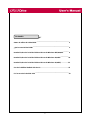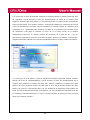MANUAL DEL USUARIO

2
Antes de utilizar la Unidad USB
---------------------------------------------------------------------------------------------------
3
¿Qué es una Unidad USB?
--------------------------------------------------------------------------------------------------------------
4
Instalación/Uso de la Unidad USB en Microsoft Windows ME/2000/XP
-----------------
6
Instalación/Uso de la Unidad USB en Microsoft Windows 98/98SE
------------------------
10
Instalación/Uso de la Unidad USB en Microsoft Windows 98/98SE)
---------------------
12
Uso de la Utilidad Unidad USB de LG
------------------------------------------------------------------------------------
13
P+F acerca de la Unidad USB
------------------------------------------------------------------------------------------------------
23
Contenido

3
Bienvenido a la Unidad USB.
Esta guía de usuario ha sido diseñada para ayudarle en el uso correcto y seguro de la Unidad USB.
Lea atentamente esta información antes de utilizar la Unidad USB. Preste especial atención a las
secciones que describen la operación de la Unidad USB para el sistema operativo instalado en su
ordenador.
Instrucciones de seguridad
Estas instrucciones de seguridad incluyen pautas y precauciones que debe seguir al utilizar la
Unidad USB. Las instrucciones tienen como objetivo garantizar su seguridad y prevenir cualquier
posible daño informático, en su Unidad USB o datos.
Las instrucciones de advertencia indican que no seguirlas podría conllevar posibles lesiones
personales.
Las instrucciones de precaución indican que no seguir las instrucciones podría conllevar daños a
la Unidad USB o datos.
Advertencia
- Para reducir la posibilidad de sufrir descargas eléctricas, no utilice la Unidad USB si se mojara
con líquidos como el agua o productos químicos.
- Para reducir la posibilidad de experimentar un cortocircuito eléctrico, no conecte la Unidad USB
al puerto USB de su ordenador. Conectar una Unidad USB mojada provocaría un gran riesgo
de ocasionar daños a la propia unidad y/o a su ordenador.
- Si detectara humo, olores extraños, o ruidos mientras utiliza la Unidad USB, asegúrese de
apagar inmediatamente su ordenador y dispositivos periféricos y desconectar los cables de
alimentación.
Antes de utilizar la Unidad USB

4
Precaución
- No desconecte la Unidad USB del puerto USB del ordenador durante la transferencia (lectura o
escritura) de datos. Probablemente esto conllevará la corrupción de sus datos.
- Asegúrese de seguir las instrucciones proporcionadas en esta guía para el uso o desmontaje
del producto. El uso incorrecto de la Unidad USB puede ocasionar averías en el producto y/o
la pérdida de datos.
- Tenga cuidado de no doblar ni retorcer la Unidad USB. No coloque ningún objeto pesado sobre
el producto.
- Por favor, no intente desmontar o modificar el producto.
Podría ocasionar averías en el producto. No existen piezas reparables por el usuario en el
interior de la Unidad USB.
- No utilice su Unidad USB en lugares expuestos a las siguientes condiciones, ya que podría
ocasionar averías en el producto: vibración excesiva o descarga; humedad o polvo; calor y/o
grandes variaciones de temperatura; fuertes descargas eléctricas; importantes interferencias
magnéticas.
LG Electronics Inc. no reconoce ninguna responsabilidad por la corrupción o pérdida de datos
y resultados asociados debidos a un uso incorrecto del producto.
La Unidad USB es un dispositivo de almacenamiento de datos con base de memoria flash,
extraíble y portátil que funciona a través de la interfaz del Bus Serie Universal (USB) de su
ordenador. La Unidad USB no requiere el uso de baterías o fuente de energía externa, ya que
utiliza la alimentación proporcionada por el ordenador o dispositivo USB al que está conectada. La
Unidad USB funciona con el sistema ‘plug-and-play’ de su ordenador, en la mayoría de sistemas
operativos, una vez conectado al puerto USB de su ordenador. Resulta idónea para profesionales
que se desplazan con frecuencia, o para cualquier usuario con necesidad de transportar datos
frecuente y cómodamente entre dispositivos o redes, gracias a su reducido peso y tamaño. A
través de Utilidad, podrá convertir su Unidad USB en un elemento con configuración de seguridad,
particiones, e iniciable por disco. Actualmente la función de seguridad es compatible con Microsoft
Windows XP, 2000, ME, 98 y 98SE.
¿
Qué es una Unidad USB?

5
Formato de la Unidad USB
La Unidad USB ya ha sido formateada e inicializada con el sistema de archivos FAT antes de su
entrega, y está lista para un uso inmediato.
Requisitos del sistema operativo
Sistemas operativos Instalación del controlador
1. Microsoft Windows Vista
2. Microsoft Windows ME/2000/XP
3. Mac OS 9.0 ó posterior
4. Linux 2.4.0 ó posterior
No se requiere ninguno
1. Microsoft Windows 98/98SE Necesario
¾ Al utilizar Microsoft Windows ME/2000/XP/Vista, MAC 9.0 ó posterior, Linux 2.4.0 ó posterior,
la Unidad USB podrá ser instalada y desinstalada sin necesidad de desconectar su ordenador.
Al utilizar Microsoft Windows 98/98SE, deberá instalar controladores adicionales antes de
poder utilizar la Unidad USB.
¾ Puede descargar los controladores adicionales para Windows 98/98SE desde la página
principal www.lge.com
.
¾ Para Linux, es necesario montar la SCSI.
Nota:

6
1. Inicie Windows ME, Windows 2000 ó Windows XP.
2. Retire la tapa de su Unidad USB y conéctela a un puerto USB de su ordenador.
Si es la primera vez que utiliza la Unidad USB, Windows la reconocerá automáticamente e
instalará todos los controladores necesarios.
3. El LED de estado rojo parpadeará durante los procedimientos de reconocimiento e instalación.
Cuando la Unidad USB ya está en uso, el LED de estado se apagará.
4. Haga clic en Mi PC o en el escritorio de Windows. La Unidad USB se muestra como disco
extraíble, como ilustra la siguiente figura.
(El nombre de la unidad puede diferir dependiendo del sistema utilizado).
5. Ahora puede leer o escribir datos utilizando la Unidad USB instalada, igual que con cualquier
otro disco duro.
Desmontaje de la Unidad USB e n Microsoft Windows ME/2000/XP
1. Cierre todos los archivos actualmente abiertos desde la Unidad USB.
2. Haga clic en el icono Desinstalar hardware de forma segura en la barra de tareas o en la
bandeja del sistema, como ilustra la siguiente figura.
Instalación/Uso de la Unidad USB en Microsoft Windows

7
3. Seleccione para desinstalar el hardware.
4. Hágalo cuando su ordenador indique que es aceptable desinstalar el hardware, después
desconecte la Unidad USB del puerto USB.
★ Información básica
La Unidad USB puede dividirse en tres tipos de disco. Nosotros utilizaremos los siguientes
términos en esta guía:
1. Área pública No existe ninguna función de “Seguridad”. Podrá activar cualquier función
básica, de las descritas en la sección “Funciones básicas”, en esta área.
2. Área de seguridad No es posible visualizar esta área sin el software de aplicación. Una vez
realizada la acción “Inicio de sesión” en el software de aplicación, pasará de
la vista “Área pública” a “Área de seguridad”. Después de un cambio
satisfactorio, podrá activar cualquier función básica, de las descritas en la
sección “Funciones básicas”, en esta área.
☞ Sólo podrá ver la “Área pública” o la “Área de seguridad” al mismo tiempo
en el mismo número de unidad lógica del disco (LUN).
En la Unidad USB puede seleccionar las siguientes combinaciones de particiones:
1. Área pública simple: hacer toda el área del dispositivo accesible para todos.
2. Área de seguridad:
dividir el área del dispositivo en dos particiones en el mismo LUN, Área pública y Área de
seguridad.
dividir el área del dispositivo en dos particiones en el mismo LUN, Área pública y Área de
seguridad.
3. Área pública más Área de seguridad:
dividir el área del dispositivo en tres particiones, dos LUNs (Área pública y Área de seguridad) en
LUN0 y Área pública en LUN1.
Tipo de partición
Precaución: Nunca desinstale ni desconecte la Unidad USB mientras el LED de estado rojo
esté intermitente.
Hacerlo podría ocasionar la corrupción de los datos siendo transferidos.

8
Es posible acceder a estas particiones a través del driver múltiple LUN. El estado de partición se
muestra en la siguiente figura. Las particiones en LUN 0 se comportarán como describe en el
elemento 2. La partición en LUN 1 se comportará como describe en el elemento 1.
La figura muestra operaciones detalladas de un LUN simple.
Esta figura muestra operaciones detalladas de múltiples LUNs.
Área
pública
Área
de
seguridad
Cambiar vista con
Inicio de sesión
y
Cierre de sesión
LUN 0
Área
de
seguridad
Área
de
seguridad
Área
pública
Cambiar vista con
Inicio de sesión
y
Cierre de sesión
LUN 0
LUN 1

9
Tipo de función Seguridad Contraseña
Nº de unidad
lógica del disco
Letras de
disco en el
SO
1. Sólo área pública No No 1 (LUN0) 1
2. Área de seguridad Sí Sí 1 (LUN0) 1
3. Área pública más Área de
seguridad
Sí Sí 2 (LUN0 & LUN1) 2
Esta tabla describe las funciones de los tres tipos de particiones.
Uso del software
Instalación/Desinstalación del software de aplicación:
Instalación del software:
si está instalando el software de la aplicación en un SO Windows, antes deberá iniciar sesión como
administrador y sólo después instalar el software de la aplicación.
Precauciones acerca del interfaz USB
¾ Por favor, conecte el dispositivo al puerto USB de su ordenador al instalar el software
de la aplicación.
¾ Si no conecta el dispositivo al puerto USB e instala el software de la aplicación en
Microsoft Windows 2000, XP, deberá volver a instalar el controlador de la Unidad USB
al conectar el dispositivo.
¾ En Windows 98 SE y Win ME, deberá desconectar la Unidad USB y volver a conectarla
tras instalar el controlador.
1. Encuentre el programa “Utilidad”.
2. Haga doble clic en el icono del programa.
3. Siga las instrucciones en pantalla para continuar.
En la plataforma Windows

10
Desinstalación del software:
Para suprimir el software instalado, puede hacer clic en el menú [Inicio] de Windows y seleccionar
[Configuración], [Panel de control] y [Agregar/Desinstalar programas]. También es posible
desinstalar el software de la aplicación haciendo clic en el menú [Inicio] y seleccionando
[Programas], [Unidad USB de LG], [Desinstalar la Unidad USB de LG].
¾ La Unidad USB será necesaria para instalar, ya que el dispositivo enlaza el PC mediante el
puerto USB en la primera conexión. Después la instalación no será necesaria.
¾ No cancele la instalación durante el procedimiento. La Unidad USB de LG puede no funcionar
correctamente si la instalación es incompleta.
¾ Lea la sección “Solución de averías” si la instalación se cancelara por sí misma durante el
procedimiento, si no ha progresado como se describe, o si cree que el controlador no ha sido
correctamente instalado.
Instalación de la Unidad USB:
En ciertos sistemas de Windows, el usuario debe iniciar sesión como Administrador antes de la
instalación. Una vez haya conectado la Unidad USB al ordenador, el SO encontrará el controlador
adecuado o el diálogo “Asistente para agregar un nuevo hardware” aparecerá en un momento. Es
posible realizar manualmente la instalación del controlador. O simplemente busque el programa
“LG USB Drive.exe” para realizar la instalación del controlador.
Durante el procedimiento de instalación, se apareciera el mensaje “Firma digital no encontrada”,
simplemente haga clic en el botón [Sí] en la ventana de visualización.
Para Microsoft Windows 98/98SE, puede realizar la descarga desde http://www.lge.com
.
Instalación/Uso de la Unidad USB en Microsoft Windows 98/98SE
Nota:

11
Instalación de la Unidad USB de LG
1. Inicie Windows 98 ó Windows 98SE.
2. Haga clic en Instalación del controlador en Windows 98/98SE
3.
Cuando el controlador haya sido instalado satisfactoriamente.
4.
Retire la tapa de su Unidad USB y conéctela a un puerto USB de su ordenador.
5. Después de extraer la tapa de la Unidad USB y tras conectarla al puerto USB de su PC, ésta
será reconocida automáticamente por el PC como disco extraíble.
※ En ciertos sistemas de Windows, el usuario debe iniciar sesión como Administrador antes
de la instalación. Una vez haya conectado la Unidad USB al ordenador, el SO encontrará el
controlador adecuado o el diálogo “Asistente para agregar un nuevo hardware” aparecerá en
un momento. Es posible realizar manualmente la instalación del controlador. O simplemente
busque el programa “LG USB Drive Win98Driver Setup.exe” para realizar la instalación del
controlador.
Durante el procedimiento de instalación, se apareciera el mensaje “Firma digital no encontrada”,
simplemente haga clic en el botón [Sí] en la ventana de visualización.
Desmontaje de la Unidad USB en Microsoft Windows 98/98SE
1. Cierre todos los archivos actualmente abiertos desde la Unidad USB.
2. Desconecte la Unidad USB del puerto USB.
Precaución: nunca desinstale ni desconecte la Unidad USB mientras el LED de estado rojo

12
1. Inicie el SO Mac.
2. Retire la tapa de su Unidad USB y conéctela a un puerto USB Si es la primera vez que utiliza la
Unidad USB, MAC lo reconocerá automáticamente.
3. La Unidad USB es reconocida como una carpeta [sin título] en MAC.
4. Usted puede leer o escribir datos utilizando la Unidad USB, igual que con cualquier otra unidad
de disco duro.
Desmontaje de la Unidad USB
1. Cierre todos los archivos actualmente abiertos desde la Unidad USB.
2. Arrastre y suelte la carpeta [sin título] en la Papelera de reciclaje.
3. Desconecte la Unidad USB del puerto USB.
Precaución: nunca desinstale ni desconecte la Unidad USB mientras el LED de estado rojo
Instalación/Uso en el SO Mac
(
SO Mac 9.0 ó posterio
r
)

13
A través de la Utilidad Unidad USB de LG, podrá convertir su unidad en otra con
configuración de seguridad, particiones, e iniciable por disco. Actualmente la función de
seguridad sólo es compatible con Windows XP/ 2000/ME/98SE/98.
1. Conecte la Unidad USB directamente al puerto USB de su PC.
2. Una vez reconocida su Unidad USB, haga doble clic en el icono del programa.
3. Aparecerá un menú emergente.
4. Haga clic en el elemento del menú nombrado.
[Uso del programa LG USB Drive.exe por primera vez]
Advertencia: Como el LG USB Drive.exe sólo puede gestionar un
dispositivo de Unidad USB al mismo tiempo. Si no piensa utilizar las funciones
del ejecutable LG USB Drive.exe, como “Cambiar tamaño”, “Cambiar
contraseña”, o “Inicio de sesión”, etc., podrá insertar más de dos Unidades
USB. Si desea utilizar la función del programa, retire todas las demás
Unidades USB. De lo contrario, USB Drive.exe podría no funcionar
correctamente o incluso ocasionar la pérdida de datos.
Después de instalar correctamente el software y el controlador, el icono de la Unidad USB
aparecerá automáticamente en el área de notificación.
O
La visualización dependerá del estado del dispositivo.
Uso de la Utilidad Unidad USB de LG

14
¾ Puede utilizar el botón derecho del ratón para desplegar los menús de selección como las
siguientes figuras. A continuación podrá seleccionar las funciones que desee.
¾ O puede hacer doble clic en el icono de la ventana de notificación. La ventana administrador
de la Unidad USB aparecerá como,
de forma predeterminada, el dispositivo es de no-seguridad. Así, la función “Cambiar de tamaño”
estará activa al ejecutar este software por primera vez.
[Unidad USB – Cambiar de tamaño]
Como describe la sección “Tipo de particiones”, podrá realizar la acción “Cambiar de tamaño” para
su Unidad USB.

15
Advertencia: La acción “Cambiar de tamaño” eliminará todos los datos o
archivos existentes en la Unidad USB. Esta acción no es reversible. Deberá
realizar una copia de seguridad de todos los archivos o datos importantes.
Además, deberá cerrar todos los programas y ventanas activas en la pantalla
de su PC.
1. Haga clic en el botón Cambiar de tamaño en la ventana de gestión de la Unidad USB.
Entonces emergerá la siguiente ventana “Cambiar tamaño de la partición”.
2. Seleccione el tipo de partición deseado.
3. Si selecciona “Sólo el Área pública”, a continuación haga clic en el botón [Aceptar]. Aparecerá
la ventana “Confirmación”. Asegúrese de haber realizado una copia de seguridad de todos los
archivos o datos importante.

16
4. Si selecciona el “Área de seguridad” emergerá la siguiente ventana “Cambiar tamaño del Área
de seguridad”. Puede arrastrar la barra de desplazamiento en mitad de la ventana para
establecer el tamaño del “Área pública” y el “Área de seguridad”. O puede introducir el tamaño de
cada zona que desee en la ventana “Tamaño”. Usted puede establecer la contraseña de acceso
al área de seguridad en la ventana “Nueva contraseña”. El número máximo de caracteres de la
contraseña es 8. Igualmente podrá introducir una pista de su contraseña en la ventana “Pista
de contraseña”. Esta pista se mostrará al hacer clic en el botón “Pista” en la ventana
“Desbloquear protección”. El número máximo de caracteres de la pista es 32. Una vez
terminada la configuración, haga clic en el botón [Aceptar]. Aparecerá la ventana “Confirmación”.
Asegúrese de haber realizado una copia de seguridad de todos los archivos o datos importantes.
5. Si selecciona el “Área pública + Área de seguridad” emergerá la siguiente ventana “Cambiar
tamaño del Área de seguridad/pública”. Puede arrastrar la barra de desplazamiento de la
ventana para establecer el tamaño de cada área. Primero, establezca el tamaño del “Área
pública” de LUN1. El tamaño mínimo de cada área es de 1 MB. El tamaño máximo del “Área
pública” de LUN1 es ¼ del tamaño total. Una vez establecido el tamaño del “Área pública” de
LUN1, la barra de desplazamiento del ““Área pública” y la “Zona de datos de seguridad” de LUN0
se establecerá automáticamente en el centro. O puede introducir el tamaño de cada zona que
desee en la ventana “Tamaño”.

17
Usted puede establecer la contraseña de acceso al área de seguridad en la ventana “Nueva
contraseña”. El número máximo de caracteres de la contraseña es 8. Igualmente podrá
introducir una pista de su contraseña en la ventana “Pista de contraseña”. Esta pista se mostrará
al hacer clic en el botón “Pista” en la ventana “Desbloquear protección”. El número máximo de
caracteres de la pista es 32. Una vez terminada la configuración, haga clic en el botón
[Aceptar]. Aparecerá la ventana “Confirmación”. Asegúrese de haber realizado una copia de
seguridad de todos los archivos o datos importantes.
6. Una vez finalizado el proceso de cambio de tamaño, emergerá el siguiente mensaje.

18
7. Una vez finalizado el proceso de “Cambio de tamaño”, el programa “Setup.exe” será copiado
automáticamente en el “Área pública” (en LUN 0). Es extraíble. Sin embargo, es necesario que
inserte su dispositivo en otro PC. Esto instalará el software de la Unidad USB por usted en el PC.
[Inicio de sesión del Área de seguridad]
Si particiona el dispositivo con seguridad, podrá ejecutar la siguiente función de “Inicio de sesión”
para acceder al Área de seguridad.
1. Haga doble clic en el icono de la Unidad USB en la ventana de notificación, o haga clic en el
botón [Inicio de sesión] en la ventana de gestión de la Unidad USB. Aparecerá la ventana
“Desbloquear protección”.
Advertencia: Al realizar las acciones de inicio y cierre de sesión en el
dispositivo, asegúrese de que no existen aplicaciones o programas en
ejecución ni documentos abiertos en el dispositivo. De ser así, ocasionará una
pérdida de datos o daños en éstos.

19
2. Introduzca la contraseña en el área “Contraseña”.
¾ Puede crear la pista de la contraseña en las funciones “Cambiar tamaño” o “Cambiar
contraseña”. Una vez creada la pista de la contraseña podrá hacer clic en el botón “Pista”
en la ventana “Desbloquear protección” para evitar que olvide su contraseña. La pista se
mostrará durante tres segundos.
¾ Si introdujera una contraseña errónea se mostrará el siguiente mensaje:
¾ Dispone de tres intentos para introducir la contraseña. Después de los tres intentos
emergerá el siguiente mensaje, y deberá desconectar y conectar el dispositivo para
realizar futuras acciones.

20
Al realizar acciones de inicio o cierre de sesión, asegúrese de cerrar todos los programas o
documentos abiertos en conexión con el dispositivo. Si existen programas o aplicaciones
activas o documentos abiertos en el dispositivo, se mostrará el siguiente mensaje. En
Win2000, incluso el “Administrador de archivos” ha accedido al dispositivo que será
considerado “ocupado”. Deberá cerrar el Administrador de archivos a fin de realizar el
“Inicio de sesión”. Sin embargo, no es posible comprobar todas las conexiones en todo tipo
de SO.
3. Haga clic en el botón “OK” (Aceptar).
4. Si la ventana Administrador de archivos contiene un “Área de seguridad”, podrá realizar la
operación deseada con el Área de seguridad. La ventana Administrador de archivos tendrá el
aspecto de la siguiente figura. El fondo es a todo color.

21
[Cierre de sesión de la Zona de datos de seguridad]
1. Haga doble clic en el icono de la Unidad USB en la ventana de notificación o seleccione el
botón [Cierre de sesión] en la ventana del administrador de la Unidad USB.
Advertencia: Al realizar las acciones de inicio y cierre de sesión en el
dispositivo, asegúrese de que no existen aplicaciones en ejecución ni
documentos abiertos en el dispositivo. De ser así, ocasionará una pérdida de
datos o daños en éstos.
¾ Al realizar acciones de inicio o cierre de sesión, asegúrese de cerrar todos los programas o
documentos del dispositivo. Si existen programas activos o documentos abiertos en el
dispositivo, se mostrará el siguiente mensaje. En Win2000, incluso el “Administrador de
archivos” ha accedido al dispositivo que será considerado “ocupado”. Deberá cerrar el
Administrador de archivos a fin de realizar el “Inicio de sesión”. Sin embargo, no es posible
comprobar todas las conexiones en todo tipo de SO.

22
2. Si la ventana Administrador de archivos contiene un “Área pública”, podrá realizar la operación
deseada con el Área pública.
[Cambiar contraseña]
El usuario puede cambiar la contraseña e introducir una pista de contraseña utilizando la selección
“Cambiar contraseña” en el menú de la Unidad USB. Sólo podrá seleccionar este elemento en la
“Zona de seguridad AP”.
1. Introduzca su contraseña actual en el área “Contraseña actual”.
2. A continuación, introduzca su nueva contraseña y confírmela en el área “Confirmar contraseña”.
¾ El número máximo de caracteres de la contraseña es 8.
3. Igualmente podrá introducir una pista de su contraseña en la ventana “Pista de contraseña”.
Esta pista se mostrará al hacer clic en el botón “Pista” en la ventana “Desbloquear protección”.

23
P+F acerca de la Unidad USB
P. ¿Qué es una Unidad USB?
R. Una Unidad USB es un dispositivo de almacenamiento de datos con base de memoria flash,
compacto, extraíble y portátil que funciona a través de la interfaz del Bus Serie Universal (USB) de
su ordenador. La Unidad USB no requiere el uso de baterías o fuente de energía externa, ya que
utiliza la alimentación proporcionada por el ordenador o dispositivo USB al que está conectada.
Puede almacenar y leer archivos de cualquier tipo en la Unidad USB y después transportarlos a
otro PC con interfaz USB.
P. ¿Para qué puedo utilizar una Unidad USB?
R. Una Unidad USB puede sustituir a los dispositivos convencionales de almacenamiento debido a
su comodidad de uso, portabilidad, flexibilidad y fiabilidad. La Unidad USB sustituye a los
disquetes o CD para su portátil o su PC de sobremesa. La Unidad USB es fiable porque está
fabricada a prueba de golpes, con un tamaño reducido y sin piezas móviles en su interior.
Almacena y transfiere datos de forma sencilla, tales como archivos de audio y vídeo. Igualmente le
permite transportar archivos que son demasiado grandes como para transferirlos, o son altamente
confidenciales.
P. ¿Durante cuánto tiempo puedo utilizar una Unidad USB?
R. La vida útil de una Unidad USB está relacionada con la vida útil prevista de la memoria flash.
Como toda tecnología semiconductora, la memoria flash no contiene piezas móviles y tiene una
esperanza de vida útil muy alta.
P. ¿Qué sistemas operativos admite la Unidad USB?
R. La Unidad USB funciona con Microsoft Windows 98/98SE/ME/2000/XP/Vista, Mac y Linux.
P. ¿La Unidad USB funciona con Windows NT?
R. No. Windows NT no admite dispositivos de almacenamiento masivo que utilicen la interfaz USB.

24
P. ¿Requiere la Unidad USB que el controlador esté instalado?
R. Deberá instalar el controlador sólo para Microsoft Windows 98/98SE, porque no admite
completamente dispositivos de almacenamiento masivo. Deberá instalar cualquier controlador para
otros sistemas de Windows, Mac y Linux.
P. ¿Cuántas Unidades USB pueden conectarse de forma simultánea?
R. Teóricamente, puede conectar hasta 127 Unidades USB a un PC de forma simultánea. Si su
PC no dispone de puertos USB disponibles, podrá expandir el número de puertos disponibles
utilizando un hub USB.
P. ¿Cuál es la función del LED en la Unidad USB?
R. Al conectar la Unidad USB por primera vez al puerto USB de su PC, el LED de la unidad se
iluminará y apagará. Esto significa que su PC ha reconocido su Unidad USB. Durante una
transferencia de archivos, el LED de la Unidad USB parpadeará. No desconecte la Unidad USB
durante una transferencia de archivos. Hacerlo podría ocasionar la corrupción de los datos en
transferencia, o la corrupción de la tabla FAT de su Unidad USB. Si la tabla FAT está corrupta, la
Unidad USB puede volver a su condición operativa original dándole formato; sin embargo, sus
datos se perderán.
P. Una vez finalizada la transferencia desde mi PC a mi Unidad USB, el LED aún parpadea.
¿Por qué?
R. Un PC finaliza la transferencia de datos desde la CPU hasta la memoria búfer integrada. En ese
caso, el PC pensará que la transferencia de datos ha finalizado; sin embargo, tardará más tiempo
en transferir los datos desde la memoria búfer a la Unidad USB. Esto ocasiona que el LED
continúe parpadeando. No desconecte la Unidad USB mientras el Led continúe parpadeando. Eso
podría dañar los datos de la tabla FAT de su Unidad USB.

25
P. ¿Es posible compartir la Unidad USB a través de la red o conexión LAN?
R. Sí.
P. No poseo controladores. ¿Qué puedo hacer?
R. Diríjase a http://www.lge.com/website
y descargue e instale el programa de instalación del
controlador.
P. Mi PC no reconoce la Unidad USB.
R. Haga clic en Inicio -> Configuración -> Panel de control -> Sistema y seleccione la pestaña
Administrador del dispositivo. A continuación compruebe si su PC posee un controlador USB.
Cuando su PC cuente con un controlador USB:
Si la Unidad USB está configurada como un dispositivo desconocido, elimínelo haciendo clic en
[Suprimir] y vuelva a instalar el controlador.
Si la Unidad USB no está configurada como un dispositivo desconocido, vuelva a instalar el
controlador utilizando la nueva aplicación de Instalación de nuevo hardware.
P. He conectado la Unidad USB al puerto USB de mi PC. Pero aún no puedo encontrar el
icono “disco extraíble” de Mi PC o Windows Explorer.
R. Desconecte y vuelva a conectar la Unidad USB. Si su sistema operativo es Microsoft Windows
98/98SE, asegúrese de tener correctamente instalado el controlador.

26
P. Por error he eliminado datos de mi Unidad USB. ¿Qué puedo hacer?
R. La Unidad USB opera igual que una unidad de disco duro. No es posible recuperar los datos
una vez eliminados.
P. Mi Unidad USB ha caído al agua. ¿Qué puedo hacer?
R. Procure secarlo completamente antes de volver a conectarlo. Si utilizara la Unidad USB aún
mojada, los circuitos internos de la Unidad USB podrá experimentar un funcionamiento defectuoso,
y no operar correctamente.
P. Se han encontrado sectores defectuosos en la Unidad USB. ¿Cómo puedo repararlos?
R. Los fabricantes de la memoria flash utilizada en la Unidad USB sólo proporcionan la memoria
flash que representa menos de un 2% del sector defectuoso. En ocasiones, los sectores
defectuosos pueden generarse durante el uso de la Unidad USB. Para eliminar los sectores
defectuosos, descargue la Utilidad Unidad USB de http://www.lge.com/website
y dé formato a su
unidad utilizándola.
P. Deseo utilizar la Unidad USB en otros PCs, pero no poseo el controlador.
R. La mayor ventaja de la Unidad USB es que admite la conexión en activo con Microsoft
Windows ME/2000/XP/Vista, MAC 9.0 ó superior, Linux 2.4.0 ó superior. Significa que deberá
instalar cualquier controlador si el sistema operativo es uno de los mencionados. Simplemente
conecte su Unidad USB al puerto USB del PC deseado. Si está utilizando Microsoft Windows
98/98SE, deberá instalar el controlador. Para el controlador, descargue el programa de instalación
de http://www.lge.com
.
P. ¿Puedo imprimir archivos directamente desde la Unidad USB?
R. Sí. Abra el archivo desde la Unidad USB utilizando el programa de aplicación, como Microsoft
Word, antes de imprimir, y después utilice el mecanismo de impresión de la aplicación.

27
P. Mi PC se bloquea una vez que la Unidad USB está conectada al puerto USB.
R. Retire la Unidad USB y reinicie su PC. Una vez finalizado completamente el proceso de inicio,
vuelva a conectar su Unidad USB al puerto USB.
P. ¿Es posible que la Unidad USB resulte infectada por virus informáticos?
R. Como la Unidad USB es un dispositivo de almacenamiento masivo, sí puede resultar infectada
por virus informáticos. Una vez que su Unidad USB resulta infectada por virus informáticos, podrá
repararla utilizando el correspondiente programa antivirus.
P. Deseo cambiar el nombre del “Disco extraíble” dado a la Unidad USB.
R. Puede cambiar el nombre en cualquier momento utilizando su Unidad USB si ésta ha sido
correctamente instalada. Una vez renombrada la Unidad USB, siempre aparecerá el nuevo
nombre, hasta que vuelva a cambiarlo.
P. Usando la utilidad Unidad USB de LG, ¿cuál es mi primera contraseña, o la
predeterminada?
R. Después de instalar satisfactoriamente la aplicación de la utilidad Unidad USB de LG, su
contraseña predeterminada aparecerá en blanco. Recomendamos modificar inmediatamente su
contraseña predeterminada.
P. ¿Es fácil modificar la contraseña?
R. Sí. Utilizando la aplicación de la utilidad Unidad USB de LG podrá modificar su contraseña en
cualquier momento mediante cuatro sencillos pasos, como detalla la sección “Uso de la utilidad
Unidad USB de LG”.

28
PRECAUCIÓN: después de restaurar su Unidad USB mediante este método, sus archivos
originales de datos se eliminarán permanentemente.
P. ¿Puedo proteger individualmente con contraseña cada uno de los archivos o carpetas de
mi Unidad USB utilizando la aplicación de la utilidad Unidad USB de LG?
R. Actualmente no se admite este tipo de funcionalidad. Sin embargo, sí puede utilizar programas
de utilidad de terceros para asegurar los archivos o carpetas individuales antes de guardarlas en
su Unidad USB.
P. ¿Puedo establecer una contraseña para los archivos que deseo guardar en la Unidad
USB?
R. Todos los programas de procesamiento admite una función de contraseña para el archivo, a fin
de evitar el acceso no autorizado a los documentos. Una vez establecida la contraseña, nadie más
podrá abrir el archivo.
P. He formateado la Unidad USB para el sistema de archivos NTFS. ¿Puede ser utilizada en
otros sistemas operativos?
R. Microsoft Windows 98, 98SE y ME no reconocen el sistema de archivos NTFS. Si desea que su
Unidad USB sea compatible con todos los sistemas operativos, dele formato para FAT, ya que
todos los sistemas operativos de la lista lo admiten.
Si experimentara cualquier problema técnico o el producto resultara dañado, consulte las
P+Fs en nuestro sitio Web o contacte con nuestro equipo de asistencia.
Sitio Web: http://www.lge.com
-
 1
1
-
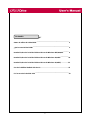 2
2
-
 3
3
-
 4
4
-
 5
5
-
 6
6
-
 7
7
-
 8
8
-
 9
9
-
 10
10
-
 11
11
-
 12
12
-
 13
13
-
 14
14
-
 15
15
-
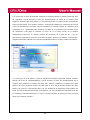 16
16
-
 17
17
-
 18
18
-
 19
19
-
 20
20
-
 21
21
-
 22
22
-
 23
23
-
 24
24
-
 25
25
-
 26
26
-
 27
27
-
 28
28
Otros documentos
-
Belkin USB 2.0 FLASH DRIVE El manual del propietario
-
Transcend T Sonic 520 El manual del propietario
-
LaCie Network Raid Storage System Manual de usuario
-
Freecom FHD-XS Manual de usuario
-
iogear GMD2025U120 Manual de usuario
-
Dell iDRAC6 for Monolithic Servers Version 1.5 El manual del propietario
-
Dell iDRAC6 for Monolithic Servers Version 1.8 Guía del usuario
-
Dell iDRAC6 for Monolithic Servers Version 1.95 Guía del usuario